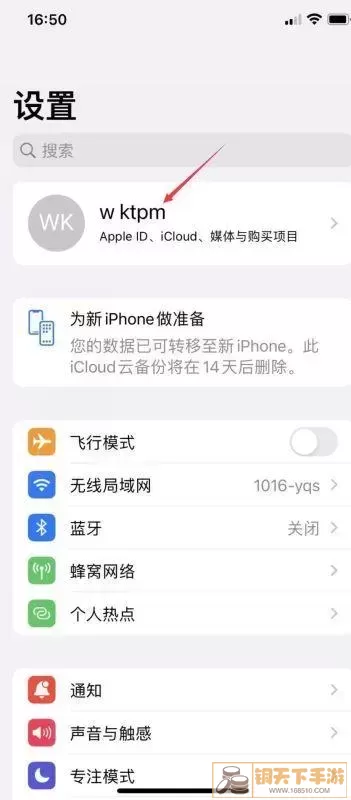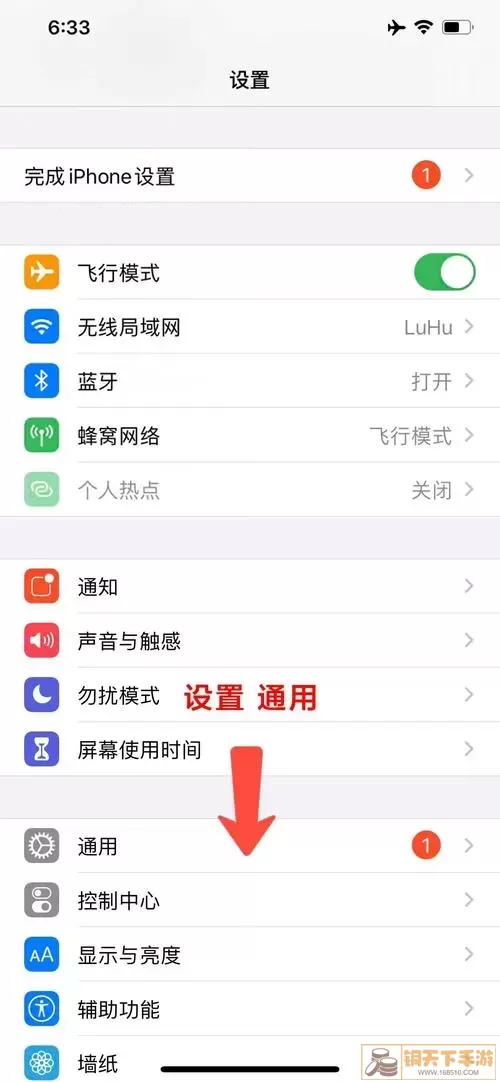ipad怎么隐藏appstore图标(pad如何隐藏appstore)
iPad怎么隐藏App Store图标(Pad如何隐藏App Store)
在使用iPad的过程中,许多用户可能会遇到这样一个问题:如何隐藏App Store图标。对于某些家长来说,他们希望通过禁用或隐藏App Store,防止孩子随意下载应用程序。这篇文章将详细介绍如何在iPad上隐藏App Store图标,帮助大家更好地管理设备,确保使用的安全性。
隐藏App Store图标的方法有几种,接下来将逐一说明。无论你是家长还是普通用户,都可以根据自己的需求进行设置。
首先,最简单的方法是通过“屏幕时间”来管理应用。现代iPad都支持这一功能,用户可以按照以下步骤进行操作:
1. 打开“设置”应用。
2. 找到并点击“屏幕时间”。
3. 如果你还没有启用“屏幕时间”,请先点击“启用屏幕时间”,然后设置一个可记住的密码。
4. 在“屏幕时间”界面中,选择“内容与隐私访问限制”。
5. 点击“允许的应用”,在这里你可以关闭“iTunes Store”和“App Store”的选项。通过这种方式,App Store图标将从主屏幕上消失。
下面是一张展示这一设置位置的图片:
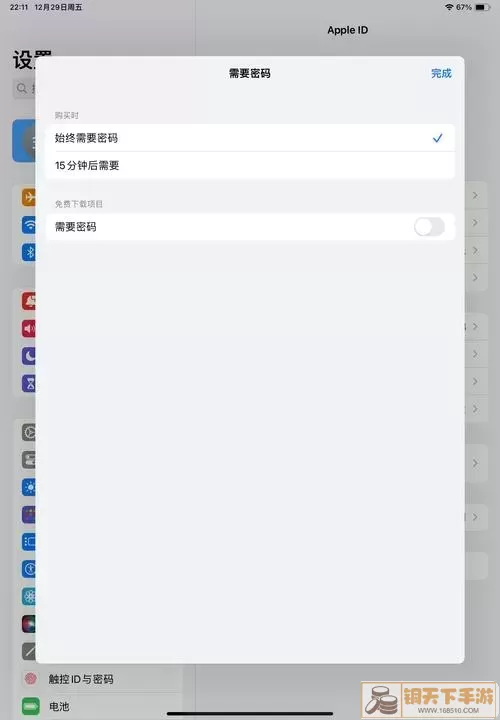
如果你想恢复App Store图标,只需重复以上步骤,将“App Store”选项重新打开即可。这种方法对于大多数用户来说非常实用,因为它不需要复杂的操作,同时可以随时根据需要进行调整。
除了通过“屏幕时间”隐藏App Store,另一种常用的方法是使用“文件夹”。虽然这并不是真正的隐藏,但对某些用户来说,将App Store移动到一个不显眼的文件夹中,也是一种变相的隐藏方式。以下是具体步骤:
1. 长按“App Store”图标,直到所有应用开始抖动。
2. 将App Store图标拖动到一个已有的文件夹中或新建一个文件夹。
3. 点击“主页”按钮,取消抖动状态。这样,App Store图标就被隐藏在文件夹中了。
这种方法简单易行,不需要额外的设置,但仍然可以让用户在需要时快速访问App Store。然而,如果你的目的是防止孩子随意下载应用,“屏幕时间”中的隐私限制显然是更好的选择。
在管理App Store图标时,也可以考虑使用一些第三方应用管理工具。虽然这些工具提供了更多的自定义选项,但在使用前请务必确保它们的安全性和信誉度,以免造成不必要的麻烦。
最后,不论使用哪种方式进行管理,记得定期检查和调整设置,以确保设备始终保持在一个你希望的操作状态。如果想查看更详细的设置步骤或获取其他功能的介绍,可随时访问官方帮助中心或相关论坛。
总结一下,隐藏iPad上的App Store图标主要有两种可行的方法:“屏幕时间”限制和文件夹管理。无论你是想保护孩子还是希望整理应用,都可以根据自己的需求选择合适的方法。在使用设备的过程中,确保设置的合理性和安全性始终是最重要的。
以下是一些相关的设置提示图,供用户参考: